

作者:Adela D. Louie, 最近更新:May 20, 2024
您是否遇到困難 OBS錄音機 捕捉黑畫面而不是您想要錄製的所需遊戲或內容?你並不孤單!這個惱人的問題可能會突然中斷您的串流媒體或錄製會話,讓您對原因以及如何解決它感到困惑。
幸運的是,有針對這個普遍問題的補救措施“OBS錄音黑屏”,並且您不需要擁有高級技術技能來恢復您的 OBS 配置。這篇文章將概述 OBS 錄製黑屏的潛在原因,並提供有效的方法來確保您的錄製和串流媒體看起來如您所願。
一、概述:OBS錄製黑屏的常見原因?二、OBS錄製黑畫面的解決方法第 3 部分:避免 PC 上出現黑屏問題的頂級螢幕錄影工具第 4 部分。 常見問題解答結論
有時,會出現直播時遇到「黑畫面」的問題。這通常主要發生在 Windows 平台上。為了解決這個問題,首先了解可能的潛在因素至關重要。以下列表列舉了此問題的幾個潛在原因。
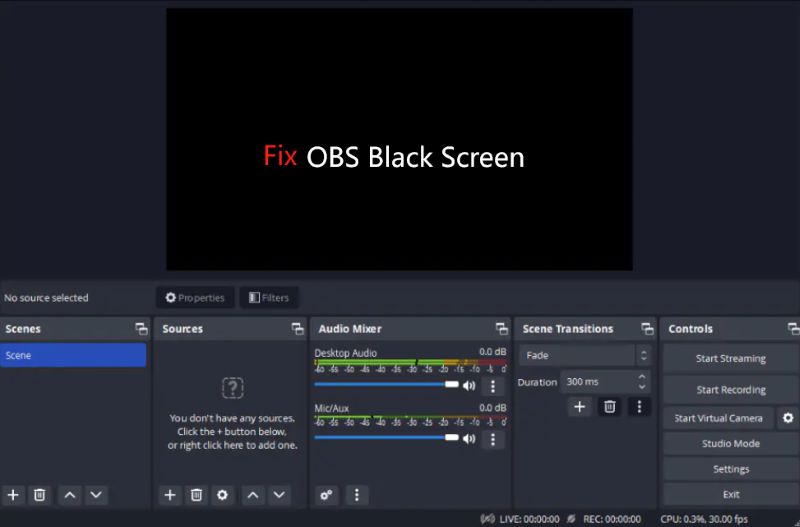
黑屏問題在 OBS 這是用戶經常關心的問題,他們報告在嘗試捕獲桌面鏡頭時看到空白螢幕。此問題不僅限於 Chrome,其他網頁瀏覽器也可能發生。
許多人也提到在直播過程中遇到困難,導致直播中出現大片空白。針對這些問題,我們整理了一些關鍵的解決方案來幫助您解決OBS黑屏問題:
保持軟體和驅動程式最新通常是有益的,並且可以解決 Windows 作業系統中的各種問題, Linux、MacOS,甚至其他作業系統。更新OBS可以有效解決截圖過程中的黑屏問題。請依照以下說明更新 OBS。
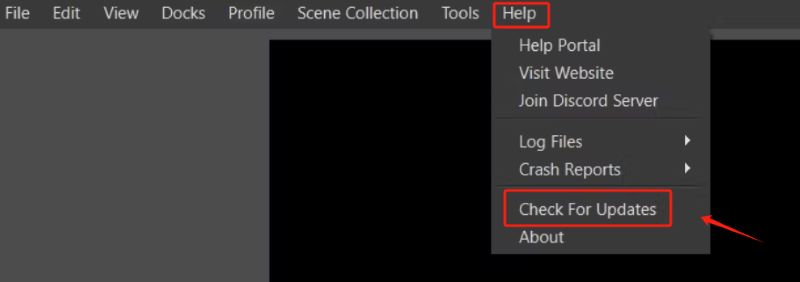
某些應用程式內配置選擇可能會妨礙您記錄螢幕活動的能力。例如,如果遊標記錄關閉,OBS 可能會 捕捉黑螢幕。因此,請根據需要修改設定以使用 OBS 錄製螢幕。存取設定進行調整,例如啟用遊標記錄、關閉疊加或取消 FPS 鎖定。
為此,請確保導航至“設定”並選擇“輸出”選項卡,然後切換“輸出方式” 至“高級”。 OBS 設定中的其他調整也可以幫助解決黑屏問題。
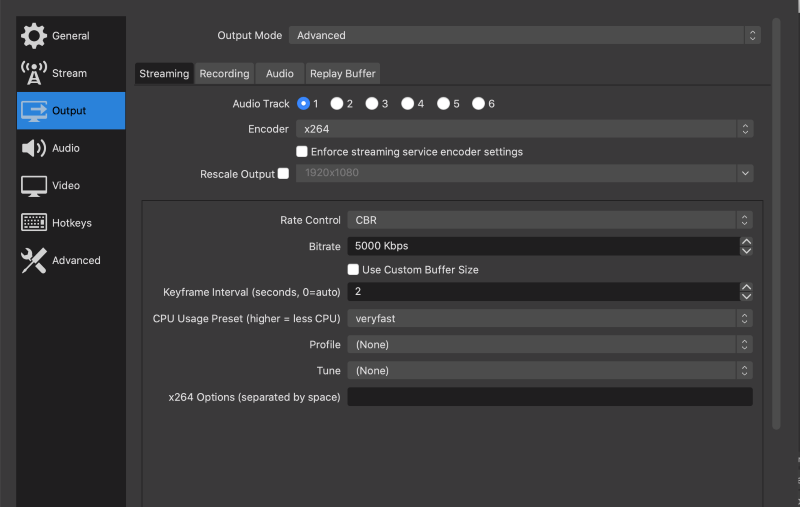
OBS遊戲捕捉黑屏錯誤通常是由於相容性問題造成的。過時的驅動程式甚至不受支援的作業系統可能會阻止 OBS 正確捕獲螢幕。若要檢查相容性問題,請嘗試在相容模式下執行OBS。右鍵單擊 OBS 圖標,轉到屬性,並確保選擇以相容模式運行應用程式的選項。
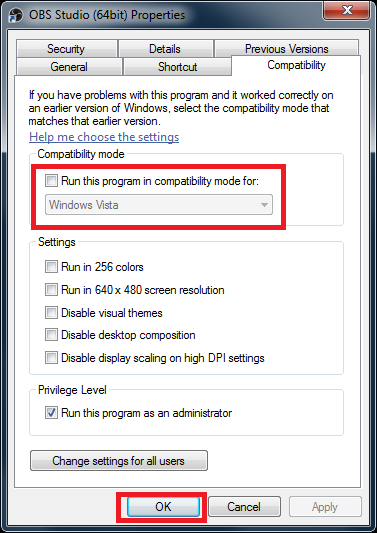
使用管理員權限開啟 OBS 可以輕鬆解決顯示擷取的黑畫面問題。專家建議先試試看。由於系統上有多個使用者配置文件,因此這種方法是必要的。使用管理員權限啟動應用程式將授予其對系統資源的存取權限。為此,只需右鍵單擊 OBS 圖標,然後在選單中選擇“以管理員身份運行”選項即可。
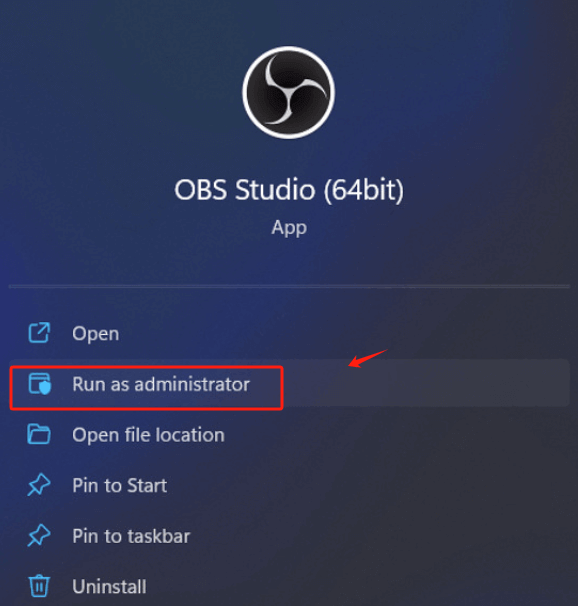
在採用先進的技術解決 OBS 黑屏問題之前,請先嘗試簡單快速的修復。重新啟動系統可能是一種高效且快速的解決方案。如果您嘗試了高級方法但沒有成功,重新啟動可能會有所幫助。
造訪“開始”功能表並選擇“電源”圖示。選擇“關閉" 選項並等待 10 到 15 分鐘,然後重新啟動。關閉桌上型電腦後,斷開所有電纜與桌上型電腦的連接。對於筆記型電腦用戶,建議取出電池。
過度使用硬體加速可能會對 GPU 造成壓力,可能會導致錄製過程中螢幕黑幕。您可以輕鬆關閉此設置,看看是否可以解決黑屏問題。訪問“顯示”,然後訪問“高級”顯示設定。從那裡,找到“硬件加速" 選項並停用它。
超頻可以提高處理器的時脈頻率,但當處理器過熱時,時脈速度會恢復到原始設定以進行冷卻。一旦恢復到最佳溫度,速度就會再次增加,無限地重複這個循環。這可以提高幀速率和整體性能。
然而,黑屏問題通常源自於啟用超頻。若要解決裝置問題,請考慮透過設定選單或存取相關超頻軟體來停用超頻。
與視訊錄製相關的後台程式以及螢幕擷取軟體可能會導致問題。您可能認為該軟體未激活,但它可能正在後台運行。請按照以下說明解決此問題:
Windows + R” 並輸入“appwiz.cpl“就在搜尋框中。FoneDog 螢幕錄影機 是一款高效的工具,用於捕獲電腦螢幕,而不會遇到任何黑屏問題。該軟體具有直覺的介面,並支援多種錄製選擇,例如捕獲整個螢幕、選擇自訂區域或針對某些視窗。
透過提供與多種視訊格式的兼容性並允許用戶個性化他們的偏好,該軟體保證了無縫和優質的錄製。此外,FoneDog還提供額外的功能,例如即時註釋和錄音,使其成為各種技能水平的個人(包括新手和專家)的合適選擇。
免費下載
前往Windows
免費下載
對於普通 Mac
免費下載
對於 M1、M2、M3

是的,OBS 與您的作業系統缺乏相容性可能會導致錄製過程中出現黑屏。這是因為較新的作業系統版本可能不支援 OBS 的舊設定或功能,從而導致相容性問題。始終驗證系統相容性。
是的,OBS 的硬體編碼設定如果與您的顯示卡或 CPU 不相容,可能會導致錄製問題。使用錯誤的設定可能會導致黑畫面問題、效能問題,甚至可能導致錄製品質低落。嘗試切換到軟體編碼以進行故障排除。
事實上,如果捕獲源被錯誤地配置為錯誤的顯示器,多顯示器配置有時會導致 OBS 出現黑屏問題。確保 OBS 設定為從正確的顯示器捕獲視頻,然後仔細檢查 OBS 中的顯示設定以及顯示卡設定。
人們也讀13個解決方案!如何解決「OBS 錄製卡頓」(2024)洞察指南:OBS將錄音保存在哪裡?
總而言之, OBS錄音黑屏 可能是由多種因素引起的,包括相容性問題、軟體衝突和設定問題。透過解決這些潛在問題(包括確保相容性以及調整捕獲方法),您通常可以解決黑屏問題。為了獲得最佳效能,保持 OBS 和系統驅動程式的最新狀態非常重要。透過仔細的調整和監控,OBS 可以成為可靠的螢幕錄製和串流媒體工具。
發表評論
留言
熱門文章
/
有趣無聊
/
簡單難
謝謝! 這是您的選擇:
Excellent
評分: 4.7 / 5 (基於 96 個評論)